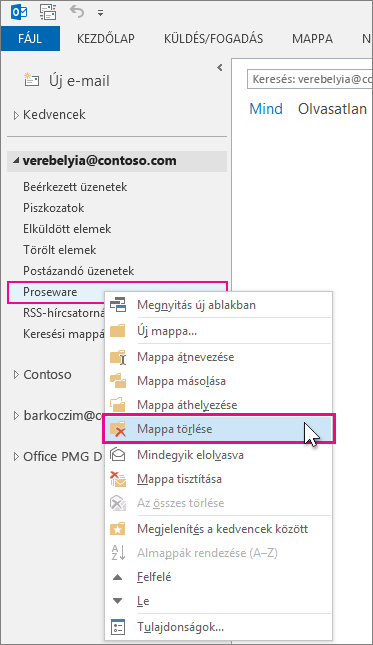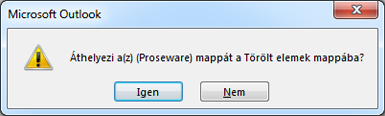A Mappaablakban létrehozott összes mappát törölheti. Ne feledje, hogy amikor töröl egy mappát, akkor a benne lévő elemeket is törli.
Megjegyzés: Ha úgy gondolja, hogy később szüksége lesz erre a mappára (és annak tartalmára), a törlés előtt biztonsági másolatot készít egy adatfájlról .
-
Kattintson a jobb gombbal a törölni kívánt mappára, és válassza a Mappa törlése parancsot.
-
Az Igen gombra kattintva helyezze át a mappát és annak tartalmát a Törölt elemek mappába.
Amikor kiüríti a Törölt elemek mappát, a benne lévő összes mappa – beleértve a törölt mappákat is – véglegesen törlődik.
Megjegyzés: A beépített mappák, például a Beérkezett üzenetek, a Kimenő üzenetek és az Elküldött elemek nem törölhetők.